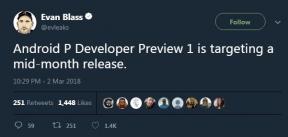Как рутировать любое устройство Hisense с помощью Magisk [TWRP не требуется]
Получение рутирования смартфона / / August 05, 2021
Пользовательский ROM | CyanogenMod | Приложения для Android | Обновление прошивки | MiUi | Все стоковые прошивки | Lineage OS |
В этом руководстве мы предоставим вам шаги для рутирования любого устройства Hisense с помощью Magisk [TWRP не требуется]. С помощью рутирования пользователь Android-смартфона получает суперпользовательский контроль над системой. Это позволяет пользователю выполнять задачи в качестве администратора и позволяет легко настраивать параметры системы. OEM-производители смартфонов не предоставляют вам возможность легко включить root-доступ на вашем устройстве по умолчанию. Вам нужно сделать это с помощью некоторых настроек.
С помощью рутирования вы также можете легко прошивать другие пользовательские ПЗУ и файлы модов на своем устройстве. Итак, если вы используете какое-либо устройство Hisense, вам следует проверить метод, позволяющий включить root-доступ на своем устройстве. Правильно следуйте полному руководству.

Оглавление
- 1 Преимущества рутирования вашего смартфона
- 2 Недостатки рутирования
- 3 Список поддерживаемых устройств:
-
4 Шаги по рутированию устройства Hisense через Magisk
- 4.1 Предварительно требования:
- 4.2 Ссылки для скачивания:
- 5 Шаги по извлечению и исправлению Boot.image с помощью Magisk
-
6 Шаги по установке исправленного загрузочного образа на любое устройство Hisense
- 6.1 Шаги для проверки бессистемного корня устройства:
Преимущества рутирования вашего смартфона
- Запуск приложений с особым типом доступа
- Можно освободить внутреннюю память, удалив ненужные файлы
- Может легко прошивать пользовательские ПЗУ или моды
- Продлить срок службы батареи устройства
- Полный настроек
- Удалить Bloatware
Недостатки рутирования
- В большинстве случаев рутинг приведет к аннулированию гарантии на ваше устройство.
- Неправильный укоренение может заблокировать ваш смартфон
- Может произойти нагрев батареи, случайные перезагрузки и т. Д.
- Низкая производительность системы даже после обновления вашего устройства до последней версии прошивки
- Устройство может стать уязвимым
Список поддерживаемых устройств:
- Hisense KingKong 6
- Hisense F40
- Hisense A5
- Hisense A6L
- Hisense F30S
- Hisense Infinity E Max
- Hisense Infinity H30
- Hisense H30 Lite
- Hisense F27
- Hisense Rock V
- Hisense F25
- Hisense F16
- Hisense U30
- Hisense KingKong 4 Pro
- Hisense KingKong 4
- Hisense A6
- Hisense Infinity E9
- Hisense H12 Lite
- Hisense H12
- Hisense Infinity E7 Pro
- Hisense Infinity E7
- Hisense U965
- Hisense H18
- Hisense H20
- Hisense Infinity F17 Pro
- Hisense H11 Pro
- Hisense Infinity H11
- Hisense Infinity H11 Lite
- Hisense Маленький дельфин 2
- Hisense F26
- Hisense Hali
- Hisense A2 Pro
- Hisense T5 Plus
- Hisense T5
- Hisense H10
- Hisense F22 MT6737
- Hisense F23
- Hisense F10
- Hisense C30 Lite
- Hisense C30
- Hisense A2
- Hisense F22
- Hisense U989 Pro
- Hisense Infinity Faith
- Hisense Infinity Elegance
- Hisense U972
- Hisense U989
- Hisense L676
- Hisense M30
- Hisense Infinity Lite S
- Hisense F20
- Hisense Infinity H3S
- Hisense KO C20
- Hisense A1
- Hisense C1
- Hisense L671
- Hisense L695
- Hisense KingKong II C20
- Hisense D2
- Hisense PureShot +
- Hisense PureShot
- Hisense VIDAA Зеркало
- Hisense K8
- Hisense Sero 8 Pro
- Hisense I635T
- Hisense L681
- Hisense G610M
- Hisense I632M
- Hisense E625T
- Hisense E602T
- Hisense H910
- Hisense L969
- Hisense I639T
- Hisense L690
- Hisense Nana
- Hisense Серо 5
- Hisense Серо 8
- Hisense X5T
- Hisense X1
- Hisense Sero 7 Pro
- Hisense Sero 7 LT
Шаги по рутированию устройства Hisense через Magisk
Помнить,
- После рутирования это может привести к аннулированию гарантии на ваш телефон.
- Получение root-прав заблокирует обновления OTA
Предварительно требования:
- Держите аккумулятор вашего устройства заряженным минимум на 50%.
- Взять полная резервная копия вашего устройства, прежде чем что-либо делать. Потому что неправильные шаги или руководство по рутированию могут привести к аннулированию гарантии на ваше устройство или к мягкому кирпичу вашего устройства.
- Вам потребуется ПК / ноутбук с Windows или Mac и USB-кабель.
Ссылки для скачивания:
- Загрузите инструмент ADB и Fastboot для Windows/MAC и сначала установите его.
- Затем загрузите USB-драйверы для Android и установите его на свой компьютер.
- Вам необходимо загрузить последнюю версию ПЗУ Hisense Stock и извлечь файл загрузочного образа:
- Устройство Mediatek: Как извлеките загрузочный образ используя Инструмент MTK Droid.
- Устройство Spreadtrum: Как извлеките загрузочный образ используя Инструмент Spreadtrum Flash.
- Загрузите и установите SP Flash Tool для Mediatek и SPD Flash Tool для устройств Spreadtrum Unisoc на вашем компьютере.
GetDroidTips не несет ответственности за какие-либо проблемы, возникшие с вашим устройством во время или после выполнения этого руководства или прошивки любого файла. Делайте это на свой страх и риск.
Шаги по извлечению и исправлению Boot.image с помощью Magisk
- После загрузки Stock ROM просто распакуйте его на свой компьютер.
- Теперь подключите устройство Hisense через USB-кабель и скопируйте файл boot.img только из извлеченной папки в хранилище устройства.
- Открыть Magisk Manager на вашем устройстве. Выберите Установить возможность выбрать файл.
- Теперь нажмите на ‘Patch Boot Image File’.
- перейдите в папку, в которую вы ранее переместили файл изображения.
- Теперь подождите пару секунд, и Magisk начнет исправлять загрузочный образ.

- После исправления загрузочного образа скопируйте ‘Patched_boot.img’ из внутреннего хранилища и замените его в той же извлеченной папке ROM на вашем ПК.
Теперь выполните второй шаг, чтобы прошить исправленный файл образа загрузки.
Шаги по установке исправленного загрузочного образа на любое устройство Hisense
Перейдите по указанной ниже ссылке, чтобы получить полное подробное руководство по установке исправленного загрузочного образа на любое устройство MediaTek.
Руководство по установке исправленного загрузочного образа на телефон SpreadtrumРуководство по установке исправленного загрузочного образа на телефоне MediaTekВы также можете попробовать использовать метод ADB и Fastboot для установки исправленного файла образа загрузки.
- Мы предполагаем, что вы уже скачали инструмент ADB & Fastboot по указанной выше ссылке.
- Затем вам нужно извлечь инструмент быстрой загрузки ADB, а затем переместить исправленный файл образа загрузки в ту же папку.
- Нажмите и удерживайте клавишу Shift и щелкните правой кнопкой мыши, чтобы открыть командное окно.
- Затем введите следующую команду в командной строке и нажмите Enter:
fastboot flash boot patched_boot.img
- Для устройств с системой разделов A / B введите и введите следующую команду:
fastboot flash boot_a patched_boot.img
fastboot flash boot_b patched_boot.img
- Вам необходимо заменить filename.img на имя img-файла TWRP Recovery, который вы скачали.
- Начнется процесс перепрошивки. Подождите несколько секунд, чтобы завершить процесс.
- Теперь введите следующую команду и нажмите ввод:
перезагрузка fastboot
Шаги для проверки бессистемного корня устройства:
- Загрузите Приложение Magisk Manager APK-файл> установите его на свое устройство и откройте.
- Теперь вам нужно проверить корень. Перейти к Статус Режим. Если вы видите, что все параметры отмечены зеленым флажком, это означает, что вы успешно рутировали. Это также означает, что вы также обошли сеть безопасности.
- Это оно. Наслаждайтесь рутированием!
Мы предполагаем, что вы успешно рутировали свое устройство Hisense через Magisk. Если вы столкнулись с какой-либо проблемой или у вас есть вопросы, вы можете задать их в комментариях ниже.
![Как рутировать любое устройство Hisense с помощью Magisk [TWRP не требуется]](/uploads/acceptor/source/93/a9de3cd6-c029-40db-ae9a-5af22db16c6e_200x200__1_.png)